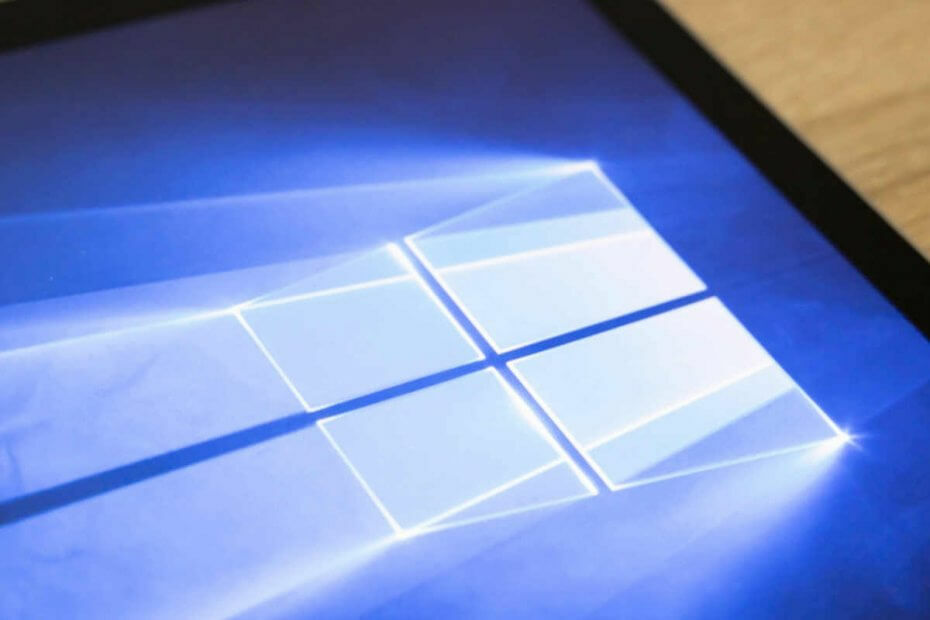- Да бисте веб страницу сачували као ПДФ у систему Виндовс 10, можете да користите прегледач или наменски ПДФ софтвер.
- Ова функција је доступна у готово свим прегледачима, а странице можете сачувати за неколико секунди.
- Да бисте претворили датотеку Мицрософт Едге у ПДФ, користите функцију виртуелног штампача у оперативном систему Виндовс 10.
- Поред дугмета за преузимање, виртуелни штампач је још једно решење како сачувати ПДФ датотеку у програму Мицрософт Едге.

Учините све своје документе доступним и безбедним помоћу Адобе Ацробат Реадер-а. Овај алат за управљање документима такође ће вам омогућити е-потпис и стварање званичних образаца како бисте уштедели време на послу. Набавите га за свој рачунар и моћи ћете:
- Отворите, одштампајте и уредите све своје ПДФ и друге врсте датотека
- Лакше попуните ПДФ обрасце
- Нека ваши основни документи буду шифровани
Набавите све апликације по посебној цени!
Светски софтвер за управљање документима бр. 1 сада је по повољној цени, зато пожурите!
Понекад треба да сачувате одређену веб страницу да бисте је касније прочитали, а многи корисници одлуче да сачувају веб странице које су им потребне као ПДФ-ови.
Ово је прилично једноставно урадити у оперативном систему Виндовс 10, а у овом водичу ћемо вам показати како се то ради без икаквих независних алата.
Како могу да сачувам веб страницу као ПДФ?
1. Како да сачувам веб страницу као ПДФ у Цхроме-у, Фирефок-у?
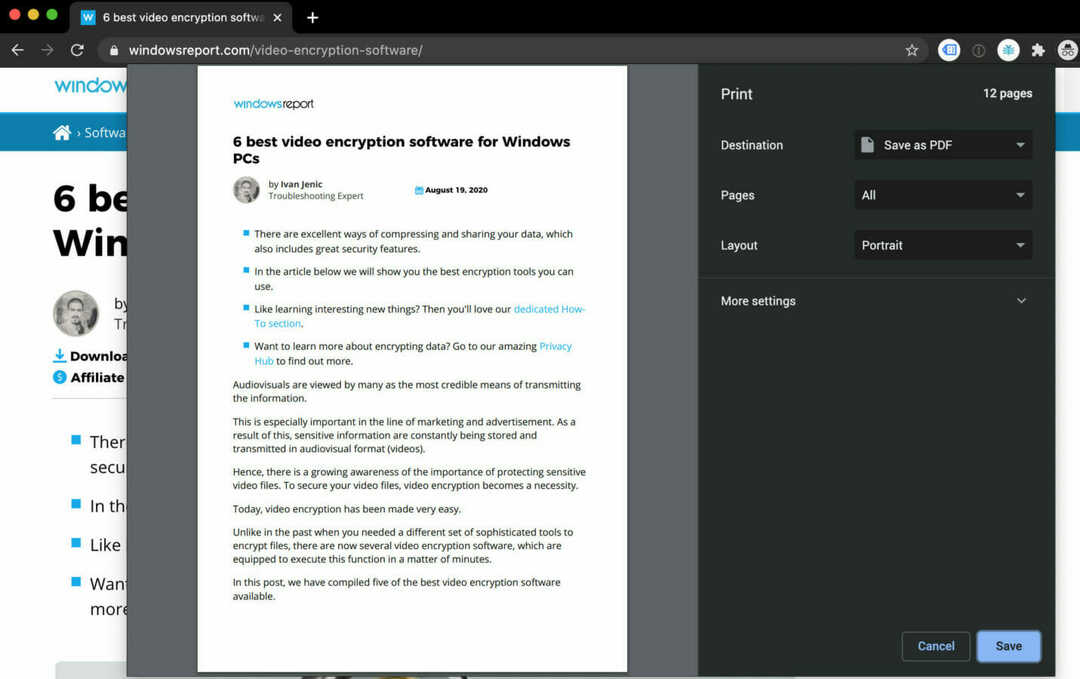
- Отворите веб страницу.
- Притисните Цтрл + П..
- У новом прозору у Цхроме-у са Дестинатион одаберите Сачувај као ПДФ, док у Фирефоку бирамо Мицрософт Принт то ПДФ.
- Тхе Штампа дугме је последње потребно за завршетак процеса. Кликните на њу и нова датотека ће се приказати на вашем рачунару.
Белешка: Процес је сличан у већини прегледача. Тхе хоткеиЦтрл + П. је универзална комбинација која је пречица за наредбу за штампање.
Једнако добро функционише у Ворд документима, ПДФ-овима и то је најбржи начин да веб страницу сачувате у ПДФ-у.
2. Ево како да сачувате веб странице као ПДФ у Интернет Екплореру
- Отворите веб страницу коју желите да сачувате као ПДФ помоћу Мицрософт Едге.
- Кликните на тачкасти мени и одаберите Отворите помоћу Интернет Екплорера.
- У Интернет Екплореру кликните на Алати (икона зупчаника) и изаберите Штампа.
- Изаберите Мицрософт Принт тоПДФ, под Селецт Принтер.
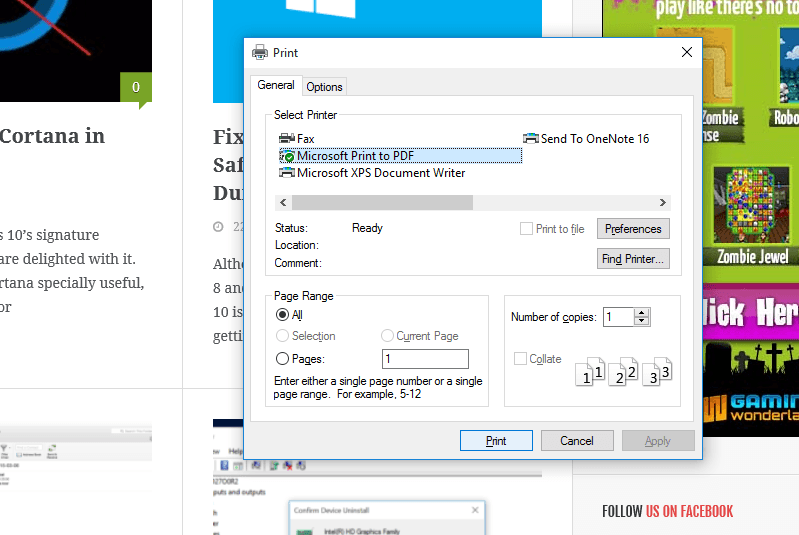
- Кликните на Штампа.
- Изаберите место вашег ПДФ документа и дајте му име.
- Сачекајте неколико секунди и ваш ПДФ документ ће бити сачуван.
Белешка: Овај метод је прилично једноставан и на њему је најлакше сачувати страницу у Интернет Екплореру Виндовс 10.
3. Како да сачувам веб страницу у ПДФ-у у програму Мицрософт Едге?
- Отворите веб страницу коју желите да сачувате као ПДФ.
- Притисните Цтрл + П. или кликните на мени са три тачке и изаберите Штампа.
- Изаберите Мицрософт Принт тоПДФ да бисте одговарајућу веб страницу сачували у ПДФ датотеци.
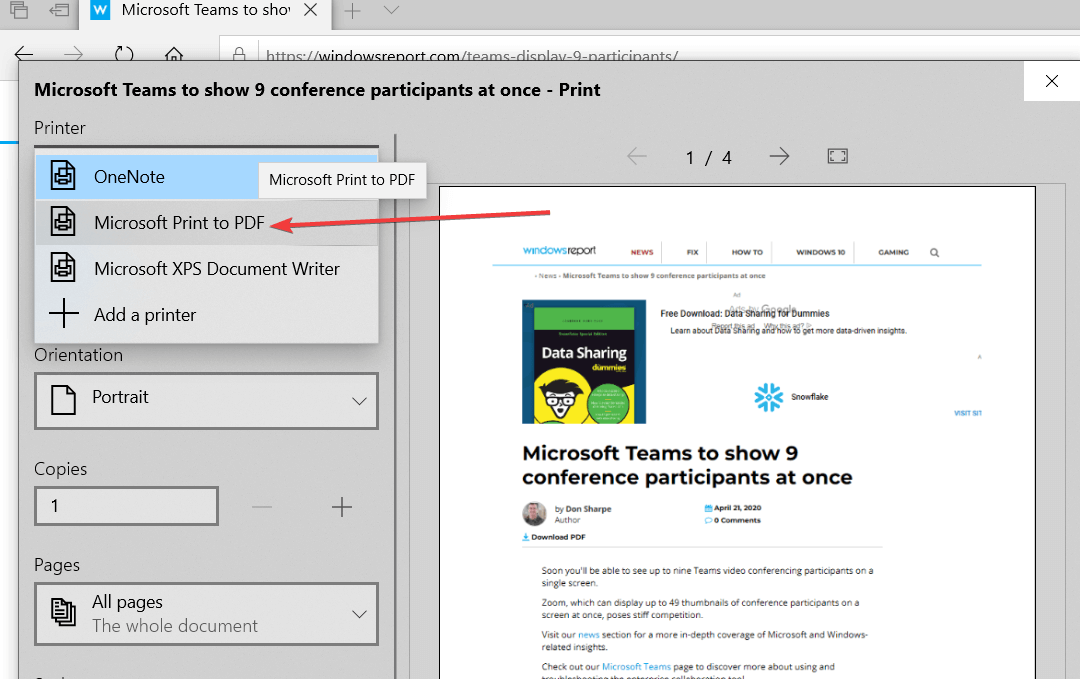
- Хит Принт.
Белешка: И баш када сам желео да напишем извештај о томе и кажем вам да можете да сачувате веб страницу у ПДФ-у у Едгеу сам сада нормално закопао мало дубље и открио да је проблем још увек овде за многе корисника.
Срећом, пронашао сам нека решења за овај проблем и навешћу их у наставку.
4. Како да поправим да Мицрософт Едге Саве Принт у ПДФ не ради?
1. Инсталирајте много бољи алат за претварање у ХТМЛ-ПДФ

- Преузмите Адобе Ацробати инсталирајте га.
- Отворите прегледач, идите на страницу коју желите да претворите у ПДФ и копирајте УРЛ.
- Отворите Адобе Ацробат и идите на Алати.
- Кликните Направите ПДФ.
- Кликните Веб страна.
- Иди на Напредна подешавања и кликните У реду.
- Налепите УРЛ и кликните Креирај.
Белешка: Решења трећих страна су у основи најбољи начин деловања, без обзира на то шта покушавате чине јер су обично створени да то посебно раде на начин који је крајње једноставан за корисник.
Такав би случај био Адобе Ацробат, иконски софтверски алат који је постао готово синоним за ПДФ датотеке. Стога је сјајна идеја ако Адобе Ацробат користите и за претварање ХТМЛ страница у ПДФ.
2. Користите други прегледач

Већина људи који имају овај проблем такође кажу да чување веб странице као ПДФ функционише у другим прегледачима.
Препоручујемо инсталирање Прегледач Опера као алтернатива Мицрософт Едге-у. Опера је поуздан прегледач који ће увек заштитити вашу приватност - пресудна карактеристика данашњег света.
Прелазак на Опера је прилично једноставан. Једном када га инсталирате, лако можете да увезете све обележиваче из Едге-а, Цхроме-а или Фирефока.
Тада можете да почнете да користите прегледач и видите како ће се брже учитати веб странице. Будући да долази са уграђеним блокадом огласа, видећете мање огласа и веће брзине учитавања.
Доступне су и друге заиста корисне функције: интегрисани гласници, бесплатни и неограничени ВПН, груписање картица помоћу Воркспаце-а или дељење садржаја са другим уређајима помоћу Ми Флов-а.
Прегледач такође подржава штампање веб страница у ПДФ-у. Да бисте штампали веб странице у ПДФ у прегледачу Опера, притисните ЦТРЛ + П. и изаберите Сачувај као ПДФ.

Опера
Један од најбољих доступних прегледача, са АдБлоцкер-ом и сигурносним функцијама. Опера је одлично решење за спремање веб странице у ПДФ-у.
3. Поправите или ресетујте Едге
- Отвори Апликација за подешавања притиском на Виндовс тастер + И комбинација тастера.
- Иди на Апликације.

- Изаберите Апликације и функције.
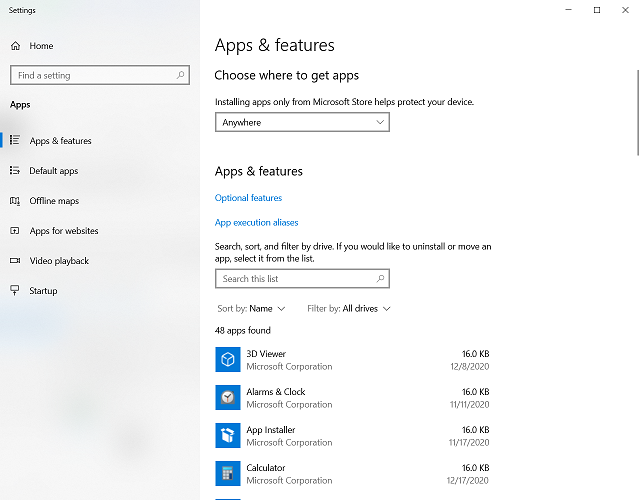
- Померите се доле до Мицрософт ивица.
- Изаберите прегледач и кликните на Напредне опције.
- Прво кликните на Поправак.
- Ако се проблем настави, кликните на Ресетовати опција.
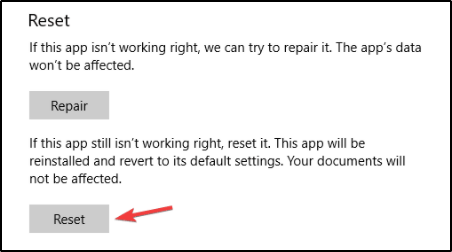
Да ли имате овај проблем са штампањем ПДФ-а у програму Мицрософт Едге? Или можда имате решење за нас?
Ако имате решење за овај проблем, запишите га у коментаре, наши читаоци који се суочавају са овим проблемом сигурно ће га ценити.
Често постављана питања
Мицрософт ивица ПДФ је задати алат за отварање система Виндовс 10 ПДФ фајлови. Претраживач такође подржава ПДФ уређивање. Међутим, ако вам је потребан напредни алат за уређивање, погледајте наш водич укључујући најбоље наменске ПДФ уређиваче.
Да бисте променили оријентацију ПДФ датотеке коју сте отворили у свом прегледачу, следите нашу водич за ротирање ПДФ-а помоћу прегледача.
Да се подели а ПДФ датотеку у Мицрософт Едге, користите Принт то ПДФ опција. Можете да извршите задатак још брже помоћу а лаган ПДФ сплитер.